| 在Word 2016文件中使用功能變數進行資料的計算 | |||||
| 示範檔 | 無 | 範例檔 | W0186.DOCX | 結果檔 | W0186F.DOCX |
在進行文件處理時,有時需要對文件中的資料進行計算。在Word 2016中,使用者可以使用功能變數來進行計算,前提條件是計算的資料必須是由功能變數插入的或帶有書簽的資料。下面介紹在Word 2016文件中使用功能變數進行資料計算的方法。
1. 啟動WORD 2016並開啟要計算的文件。
2. 框選第一個需要計算的資料,點取「插入 > 連結 > 書籤」圖示,開啟「書籤」對話方塊。
3. 點取「書籤名稱」文字方塊,輸入「A」,如下圖所示,再點取「新增」鈕建立一個書簽。。
4. 框選第二個需要計算的資料,點取「插入 > 連結 > 書籤」圖示,開啟「書籤」對話方塊。
5. 點取「書籤名稱」文字方塊,輸入「B」,如下圖所示,再點取「新增」鈕建立一個書簽。
6. 在需要插入功能變數的位置按滑鼠左鍵一下放置游標,點取「插入 > 文字 > 快速組件」下拉方塊選擇「功能變數」選項,如下圖所示,開啟「功能變數」對話方塊。
7. 點取「公式」鈕,如下圖所示,開啟「公式」對話方塊。
8. 點取「公式」文字方塊中「=」號後方,再點取「加入函數」下拉方塊選擇需要使用的函數,本例為:「SUM」,如下圖所示。
9. 函數被貼到「公式」文字方塊中後,在函數中輸入需要的運算式,再在「加入書簽」下拉方塊中選擇書簽並將其貼到「公式」文字方塊中,如下圖所示。
10. 然後採用相同的方法為Sum函數添加剩餘的參數,輸入完成的公式,如下圖所示。
11. 點取「確定」鈕關閉「公式」對話方塊後,游標處將顯示功能變數計算結果,如下圖所示。





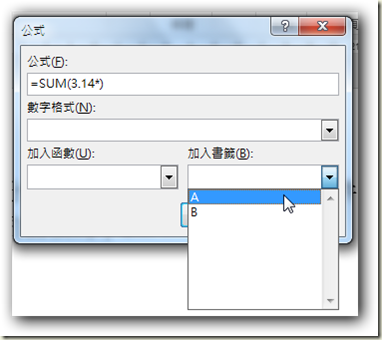








 留言列表
留言列表


 待過公司
待過公司